Windows 7 のライセンス認証 ( プロダクトアクティベーション ) を行う方法
| 対象 OS | Windows 7 |
|---|
- カテゴリー :
-
- トップカテゴリー > 症状から選ぶ > 設定・操作の手順
- トップカテゴリー > 製品から選ぶ > デスクトップパソコン
- トップカテゴリー > 製品から選ぶ > ノートパソコン
- トップカテゴリー > 製品から選ぶ > タブレット(Windows)
- トップカテゴリー > 製品から選ぶ > 小型パソコン(スティック・NUC)
回答
はじめに
この FAQ について
この FAQ では、ライセンス認証 ( プロダクトアクティベーション ) を行う方法を説明します。
この作業は複数の方法があります。
この作業は複数の方法があります。
操作手順
オンライン ( インターネット接続 ) でライセンス認証を行う手順
- [ スタート ] → [ コントロール パネル ] の順にクリックします。
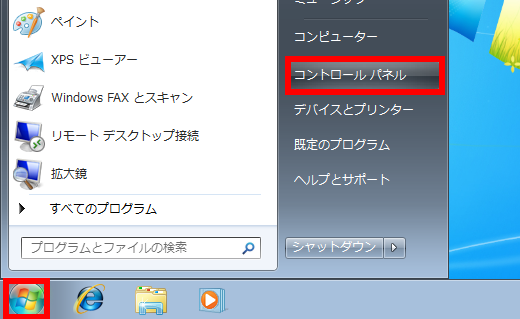
- 「 コントロール パネル 」 が表示されます。
表示方法が 「 カテゴリ 」 になっていることを確認して、 [ システムとセキュリティ ] をクリックします。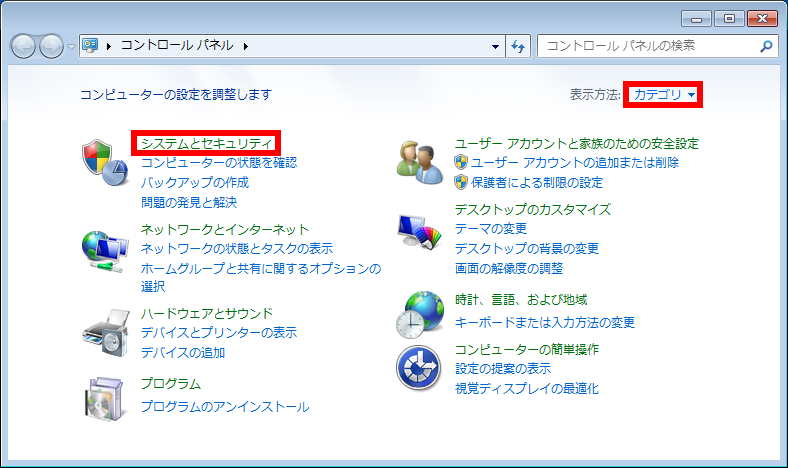
- 「 システムとセキュリティ 」 が表示されます。
[ システム ] をクリックします。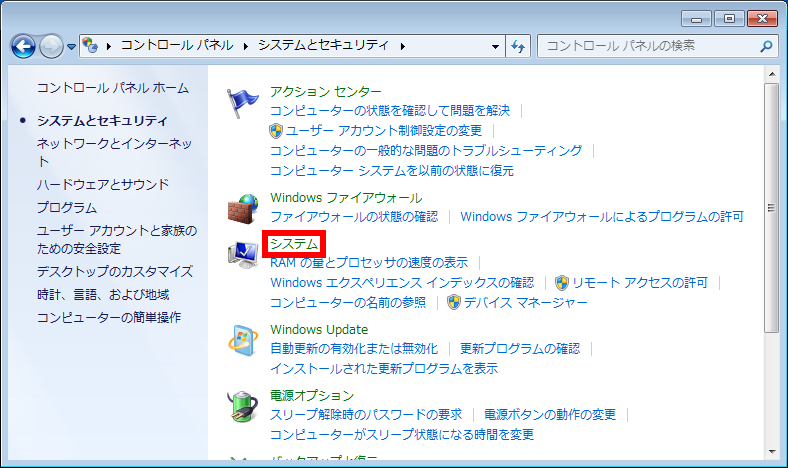
- 「 システム 」 が表示されます。
「 Windows ライセンス認証 」 欄の、 [ 自動ライセンス認証が始まるまでXX日です。
今すぐ行う場合はここをクリックしてください ] をクリックします。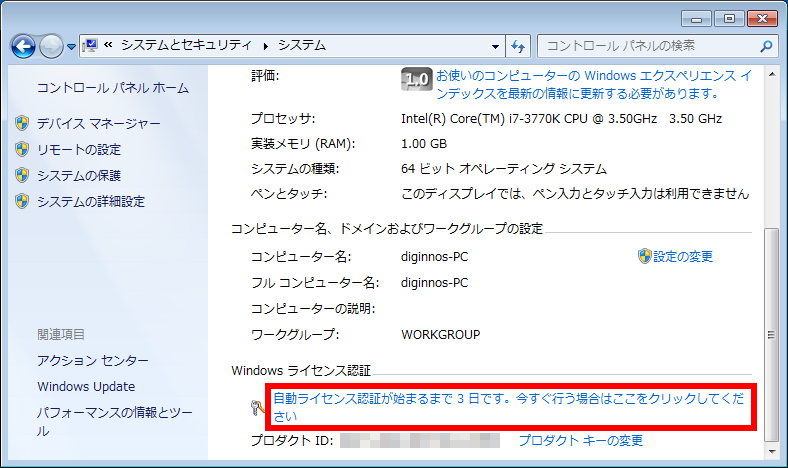
- 「 Windows のライセンス認証 」 が表示されます。
[ Windows のライセンス認証の手続きを今すぐオンラインで行います(A) ] をクリックし、
ライセンス認証を開始します。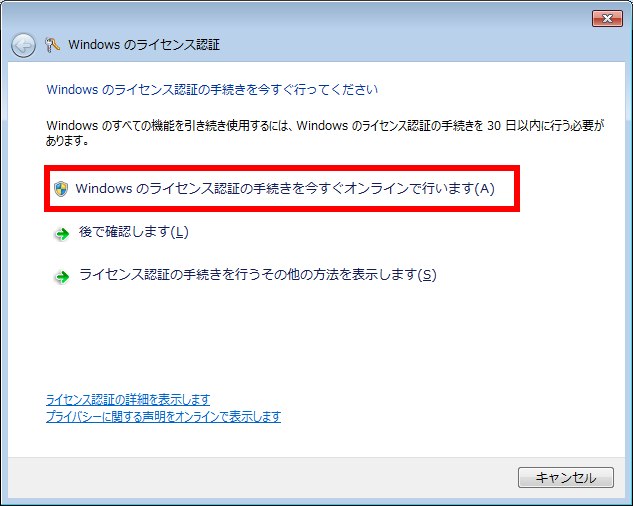
- ライセンス認証が完了すると、手順 4 の 「 システム 」 の画面で、
「 Windows はライセンス認証されています。 」 と表示されます。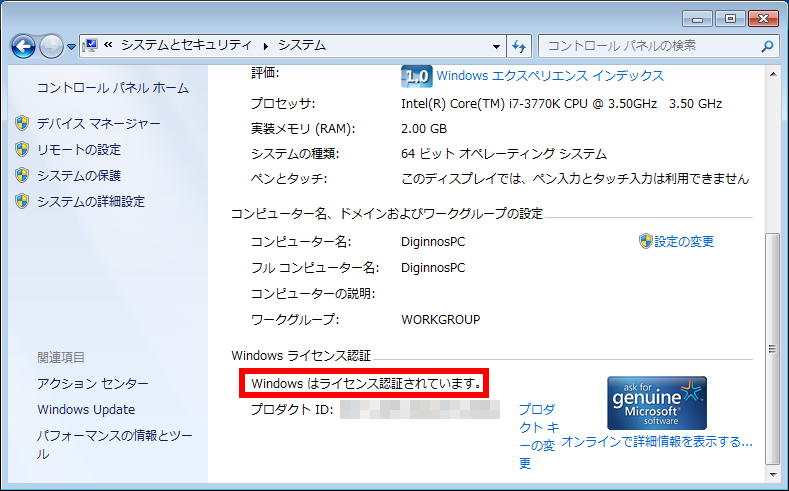
- 右上の [ × ] をクリックして閉じます。
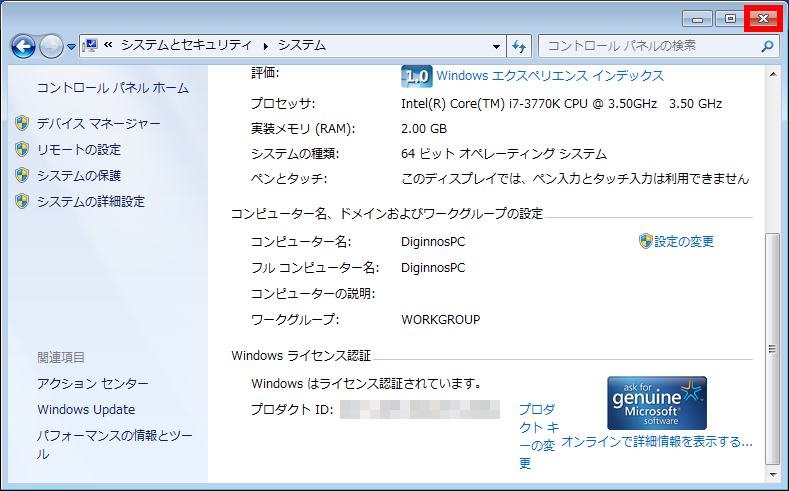
電話でライセンス認証を行う手順
- [ スタート ] → [ コントロール パネル ] の順にクリックします。
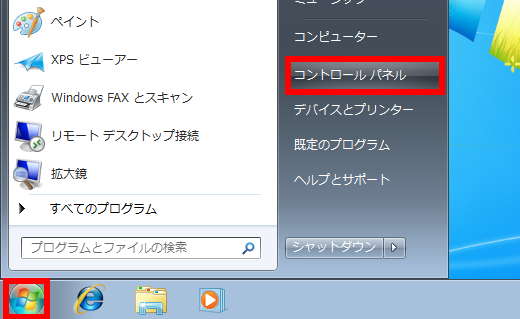
- 「 コントロール パネル 」 が表示されます。
表示方法が 「 カテゴリ 」 になっていることを確認して、 [ システムとセキュリティ ] をクリックします。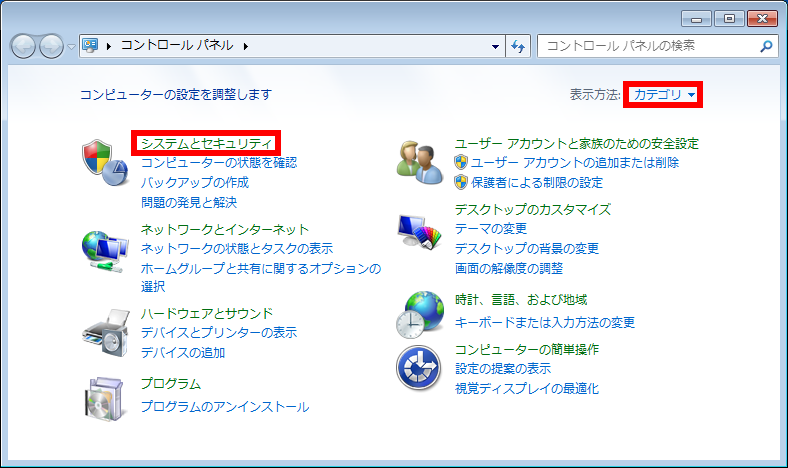
- 「 システムとセキュリティ 」 が表示されます。
システムをクリックします。
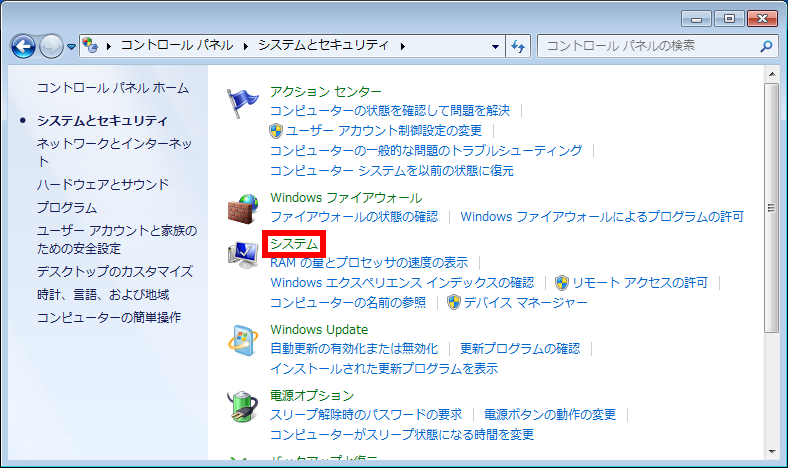
- 「 システム 」 が表示されます。
「 Windows ライセンス認証 」 欄の、 [ 自動ライセンス認証が始まるまでXX日です。
今すぐ行う場合はここをクリックしてください ] をクリックします。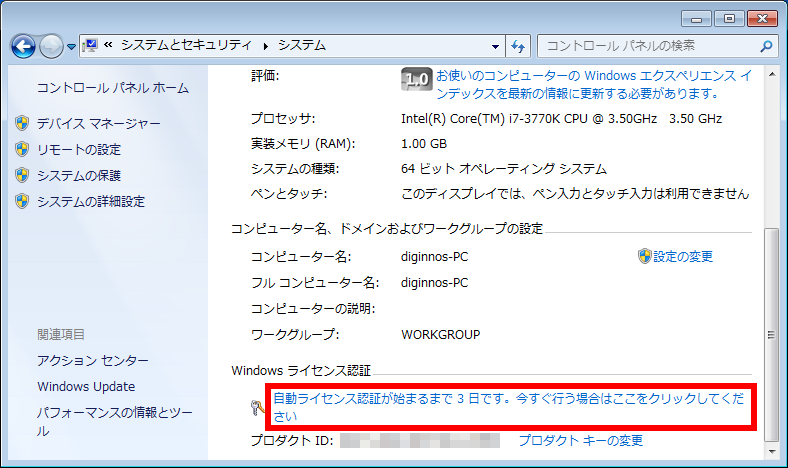
- 「 Windows のライセンス認証 」 が表示されます。
[ ライセンス認証の手続きを行うその他の方法を表示します(S) ] をクリックします。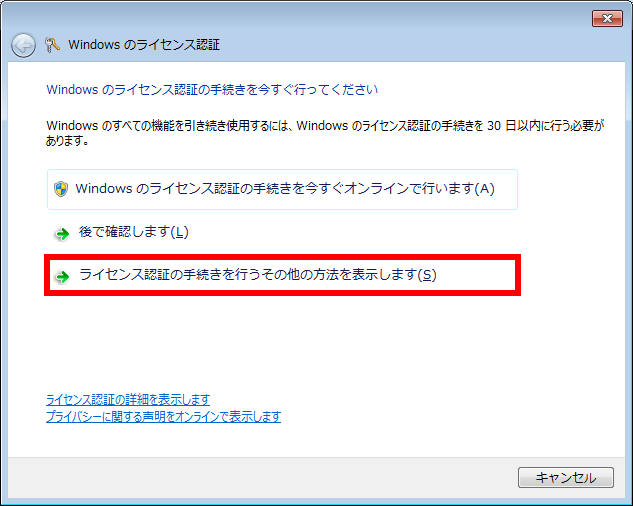
- [ 自動電話システムを使用します(A) ] をクリックします。
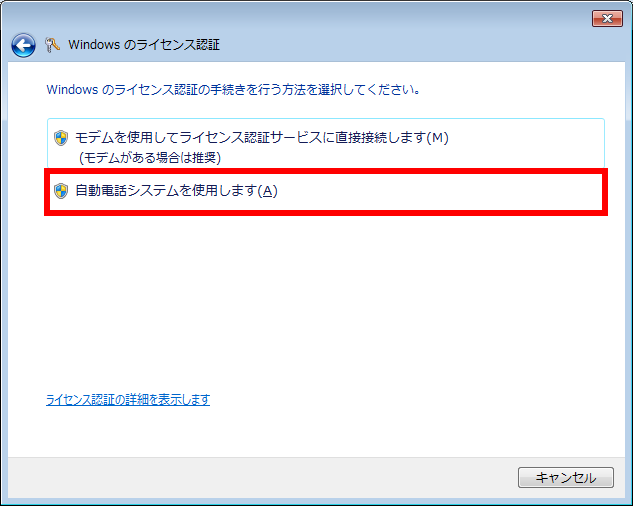
- 「 最も近い場所をクリックしてください(C) 」 と表示されるで、
「 日本 」 になっていることを確認して、 [ 次へ(N) ] をクリックします。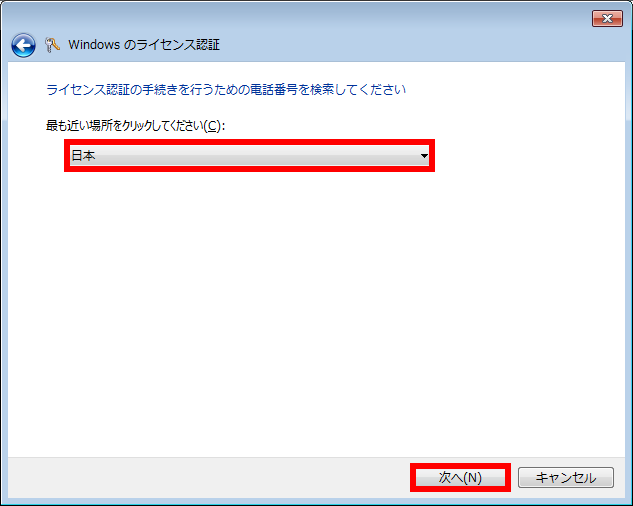
- 表示されている電話番号に電話をします。
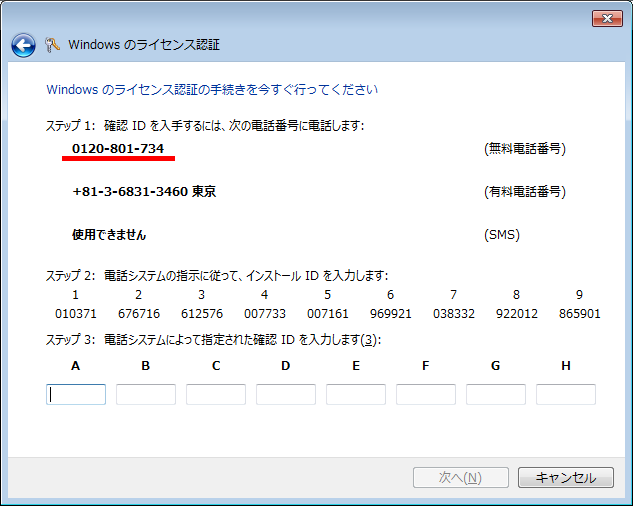
- 「 インストール ID 」 を確認して進めます。
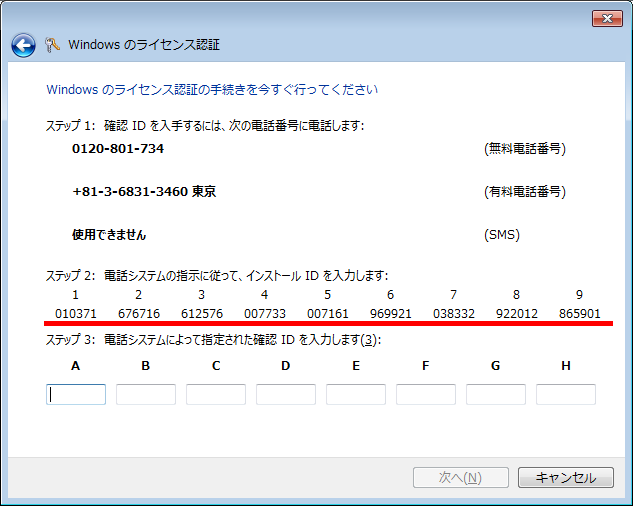
- ライセンス認証専用窓口から受け取った [ 確認 ID ] を入力し、 [ 次へ(N) ] をクリックします。
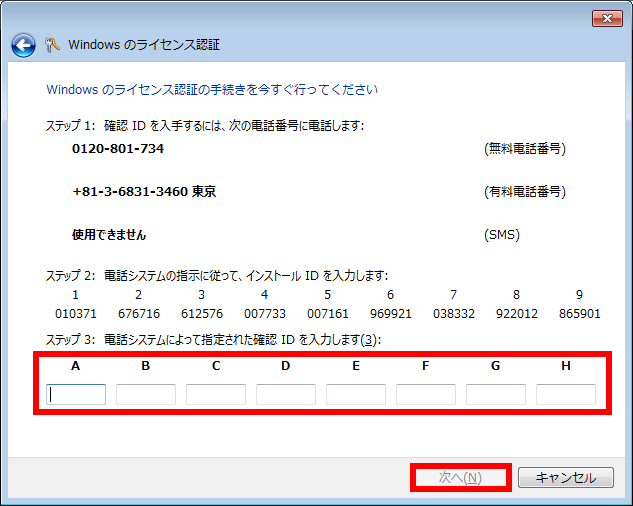
- ライセンス認証が完了すると、手順 4 の 「 システム 」 の画面で、
「 Windows はライセンス認証されています。 」 と表示されます。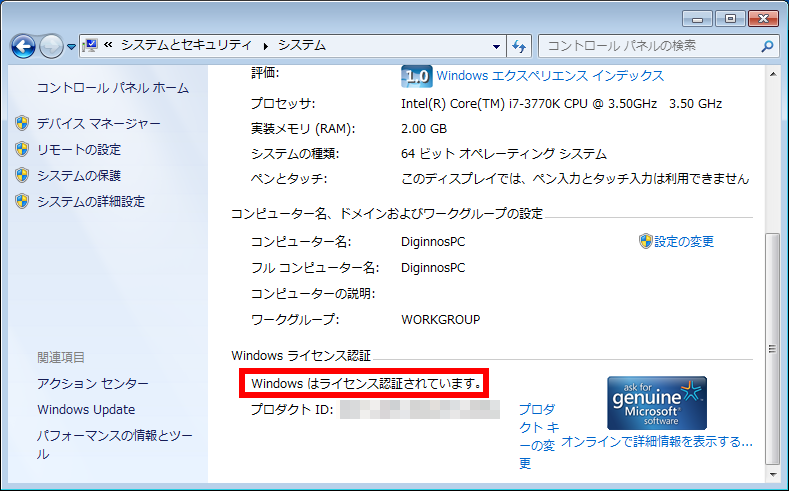
- 右上の [ × ] をクリックして閉じます。
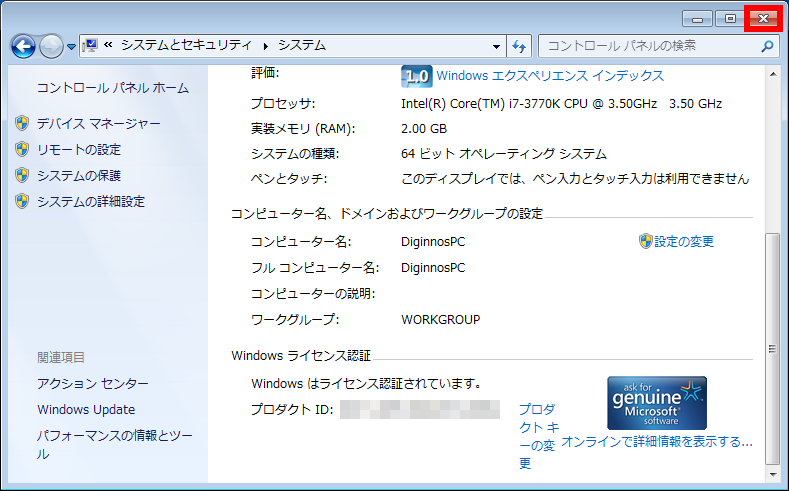
アンケートにご協力ください
FAQにて解決しなかった場合はこちらまで
弊社製品及び弊社購入製品ご利用にてFAQで解決しなかった場合は、下記へお問い合わせください。
※お問合せの際、【 FAQ番号: を見た 】とお伝えいただければ、スムーズにご案内できます。
※お問合せの際、【 FAQ番号: を見た 】とお伝えいただければ、スムーズにご案内できます。
パソコンのサポート
サードウェーブサポートセンター
THIRDWAVE ・ Diginnos ・ Prime 製造番号の記載場所について
- 電話番号:03-4332-9193
- 受付時間:24時間年中無休
THIRDWAVE ・ Diginnos ・ Prime 製造番号の記載場所について
パーツ周辺機器のサポート ・ Dospara Club Members ・ セーフティサービス
ドスパラ商品コンタクトセンター
店舗でご購入の場合はレシートに記載の伝票番号をご用意ください。
- 電話番号:03-4332-9194
- 受付時間:10:00~19:00
店舗でご購入の場合はレシートに記載の伝票番号をご用意ください。